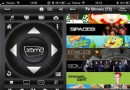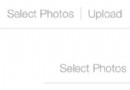iPhone6被停用 教你解除iPhone停用狀態!
【巴士數碼】iPhone6被停用了怎麼辦,現在和大家分享一個iPhone解除停用狀態的教程,在iPhone被停用的情況下,讓iPhone復活。如果你也遇到了這種情況,不妨來看看本教程。
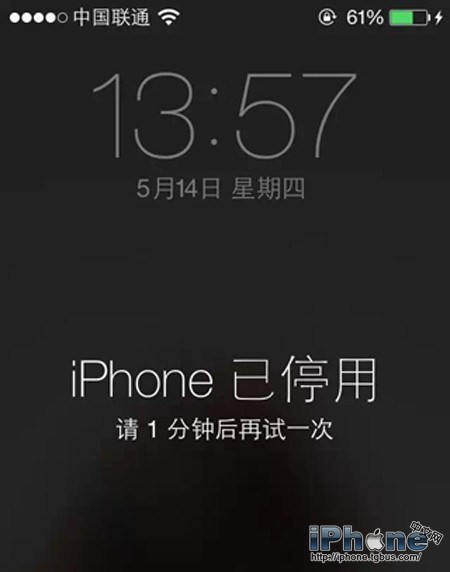
iPhone6被停用 教你iPhone解除停用狀態
如果在iPhone顯示被停用時間結束後進的密碼的話,我們可以重新輸入正確的密碼(但此時只有一次機會),如果還是輸入錯誤,將會繼續提示“iPhone已停用”,這時候就要用到下面介紹的教程。要讓iPhone恢復使用,我們主要是通過iTunes刷機和登錄iCloud清除iPhone數據。(注:兩項都是會清除數據所以請事先備份)
iPhone被停用解決方法一:連接iTunes刷機解鎖。
1、首先我們打開iTunes,用數據線將iPhone連接到電腦,我們要同電腦操作。
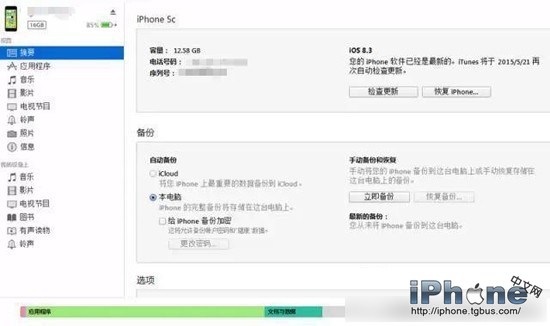
將iPhone連接iTunes
2、連接電腦,電腦會自動識別你iPhone(前提是你已經安裝有iTunes軟件),進入 iTunes後會看到如上圖的界面,此時點擊“備份”,開始備份你手機數據。
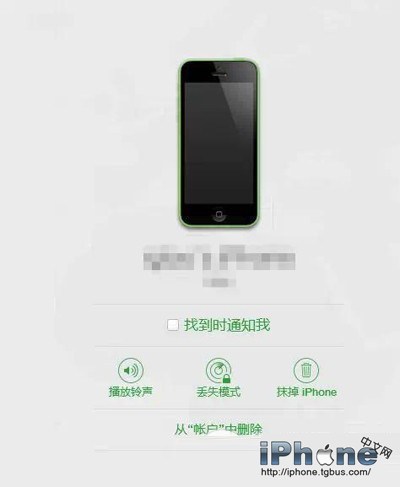
開始備份iPhone數據
3、一直等待數據備份完成,點擊“恢復iPhone”按鈕,這時分為兩種情況:(1)如果 iTunes內已有最新固件就會自動刷機;(2)如沒有,iTunes會自動下載最新的固件,下載完 後才呢過後開始恢復你的iPhone,下載具體時間你的網絡決定。
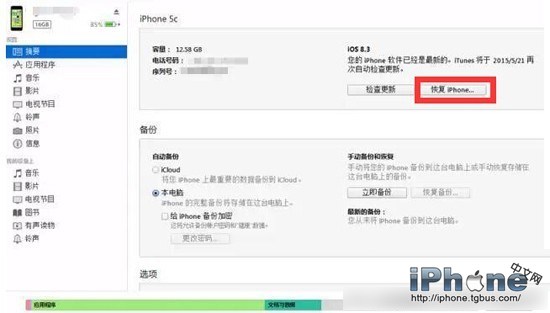
恢復iPhone固件系統
4、等待iPhone刷機完成,刷機成功後,開始恢復原來的手機數據,這時我們iTunes中的 “恢復備份”。
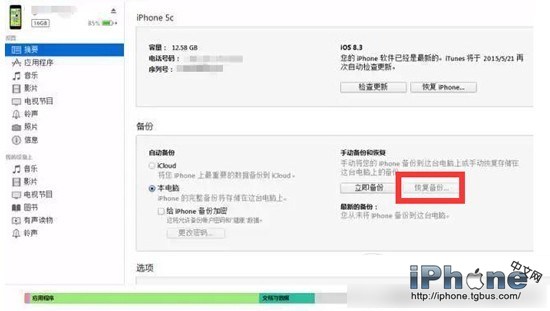
恢復iPhone備份好的數據
5、自此,我們讓iPhone重生了。
iPhone被停用解決辦法方法二:
登陸你的iCloud,使用iCloud進行解鎖。
1、我們打開電腦,在電腦端登陸iCloud。(www.icloud.com)。
2、點擊“查找我的iPhone”。
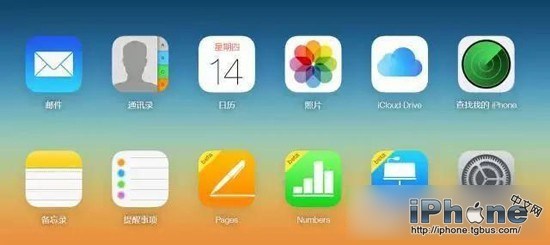
3、這樣iCloud就會通過網絡去定位你的設備。然後在定位選項中選擇“清除iPhone”, 自然你的iPhone被停yoga狀態也被清除了,然後依照系統指示去做。
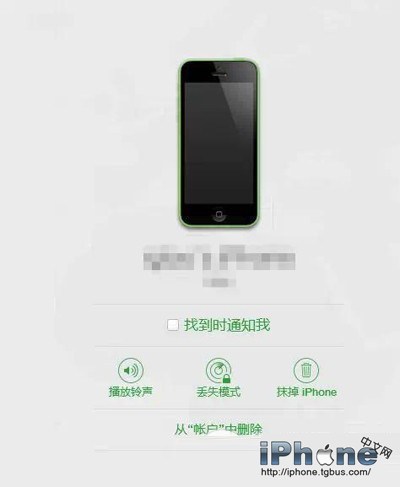
注意:這個方法前提是你曾經登錄過你的iCloud,且在iCloud中打開了”查找我的iPhone“選項才可以,並且過程中要求聯網,清除數據無法恢復。
iPhone被停用解決辦法方法三:
iPhone顯示必須連接iTunes解鎖時,使用該方法。
如果iPhone/iPad已經顯示“需要連接iTunes進行解鎖”的話,就必須通過iTunes才可以,且這個過程是無法備份數據的。
1、手機關機,正常關閉iPhone。
2、用數據線將你的iPhone連接到電腦,同iTunes連接。
3、按住iPhone的“home鍵”不放,直到設備出現“連接iTunes”的提示後,再松開(iOS8系統後, iTunes的logo就變成紅色了,之前iOS系統為藍色)。
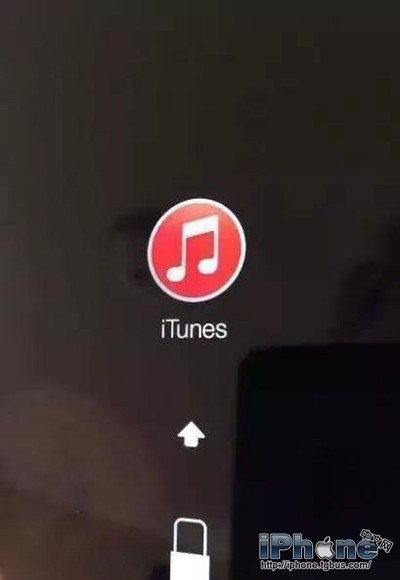
4、後面就按照介紹的方法一操作即可,基本上都是一致的。
注意:刷機解鎖以後,激活過程需要插入SIM卡,並且全稱需要WIFI聯網,如果你之前有iCloud的賬號的話還要登錄你 蘋果ID和密碼才能完成激活過程。
- iOS獲得以後裝備型號等信息(全)包括iPhone7和iPhone7P
- xcode8提交ipa掉敗沒法構建版本成績的處理計劃
- Objective-C 代碼與Javascript 代碼互相挪用實例
- iOS開辟之UIPickerView完成城市選擇器的步調詳解
- iPhone/iPad開辟經由過程LocalNotification完成iOS准時當地推送功效
- iOS法式開辟之應用PlaceholderImageView完成優雅的圖片加載後果
- iOS Runntime 靜態添加類辦法並挪用-class_addMethod
- iOS開辟之用javascript挪用oc辦法而非url
- iOS App中挪用iPhone各類感應器的辦法總結
- 實例講授iOS中的UIPageViewController翻頁視圖掌握器
- IOS代碼筆記UIView的placeholder的後果
- iOS中應用JSPatch框架使Objective-C與JavaScript代碼交互
- iOS中治理剪切板的UIPasteboard粘貼板類用法詳解
- iOS App開辟中的UIPageControl分頁控件應用小結
- 詳解iOS App中UIPickerView轉動選擇欄的添加辦法